1.3. Описание областей экрана
Дисплей прибора разделён на области, как показано на рисунке ниже.
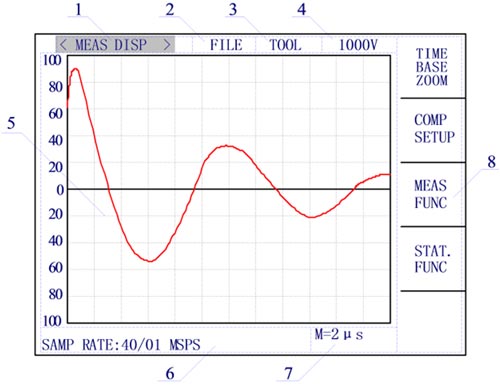
Рис. 3.
- Название текущей экранной страницы
- Поле FILE - когда курсор установлен в поле FILE, доступна функция управления файлами (FILE Manage function). При этом становятся доступными функции управления файлами: LOAD (загрузка), SAVE (сохранить), DELETE (удалить), COPY (копировать)
- Поле TOOL - вызывает некоторые специальные элементы управления: OPEN LOAD (открыть нагрузку), CLOSE LOAD (закрыть нагрузку), CLOSE GRID (убрать сетку) и LOCK KEY (заблокировать кнопки)
- Поле текущего импульсного напряжения - переместите курсор на это поле для выбора тестового импульсного напряжения
- Графическая область - отображает тестовую и эталонную формы сигнала и результаты сравнения:
- Результаты сравнения «GO/NG» для 4 режимов сравнения появляются на экране в верхнем правом углу.
- Результаты вычислений для 4 режимов сравнения появляются на экране в нижнем правом углу.
- Результаты измерений напряжения, времени, частоты и другая информация появляются на экране в нижнем левом углу.
- Системные сообщения и строка вводимых данных
- Интервал развертки - временной диапазон отображения характеристики
- Кнопки экранного меню - зарезервированы для ярлыков кнопок управления. Отображенные на дисплее значения и пункты экранного меню соответствуют позиции курсора на ЖКИ.
2. Подготовка прибора к работе
- Перед подключением прибора к сети убедитесь, что кнопка питания отключена, а напряжение сети соответствует спецификации прибора. Убедитесь, что изоляция измерительных проводов не нарушена.
- Подключите прибор к сети с помощью шнура питания, предварительно убедившись, что розетка заземлена или подключите прибор к шине защитного заземления, используя разъём на задней панели.
- Нажмите кнопку включения прибора. Для обеспечения оптимальной точности измерений, позвольте прибору прогреться в течение 15-30 минут.
- Прибор готов к работе.
3. Порядок работы
3.1. Основные действия
- Выведите на дисплей желаемую страницу, используя кнопки основного меню DISP, SETUP, и SYSTEM и многокнопки экранного меню экранного меню.
- Переместите курсор в желаемое поле, используя курсорные кнопки.
- Многофункциональные кнопки экранного меню соответствуют полю, указанному курсором на дисплее. Выберите и нажмите кнопку экранного меню.
- Цифровые кнопки и кнопка ввода ENTER используются для ввода числовых данных. Когда одна из числовых кнопок нажата для ввода импульсного напряжения на странице отображения результатов измерений <MEAS DISP>, кнопки экранного меню изменятся на доступные единицы измерения. Если используется кнопка ENTER, цифровые данные вводятся по умолчанию с «V».
Например, для установки ждущего режима для внешнего запуска (EXTernal):
1. Нажмите кнопку меню измерений SETUP, появится страница <MEAS SETUP>.
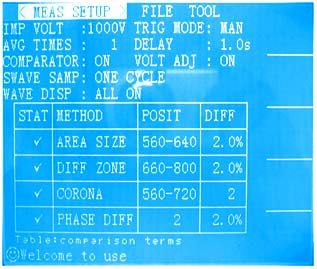
Рис. 4.
2. Нажмите ↓ для перемещения курсора в поле выбора напряжения IMP VOLT.
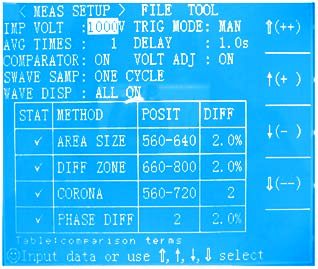
Рис. 5.
3. Нажмите → для перемещения курсора в поле ждущего режима TRIG MODE.
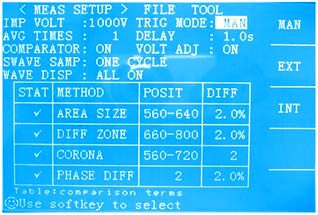
Рис. 6.
4. Нажмите кнопку экранного меню EXT для выбора режима внешнего запуска.
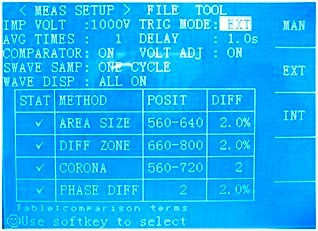
Рис. 7.
3.2. Работа с меню DISP
3.2.1. Страница измерений <MEAS DISP>
Когда вы нажимаете кнопку меню DISP, на экране появится страница измерений <MEAS DISP>. На этой странице отображаются графические характеристики сигнала, напряжение, время, и результаты измерений, а так же могут быть выбраны следующие параметры:
- Импульсное напряжение
- Частота сэмплирования (SAMP RATE)
- Управление файлами (FILE)
- Инструменты (TOOL)
Доступные поля и кнопки экранного меню, которые соответствуют полям на этой странице, показаны на рисунках ниже.
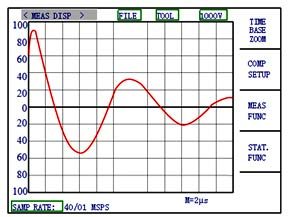
Рис. 8. Доступные поля на странице меню измерений MEAS DISP
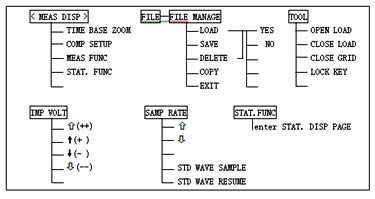
Рис. 9. Доступные кнопки меню на странице меню измерений (1/2)
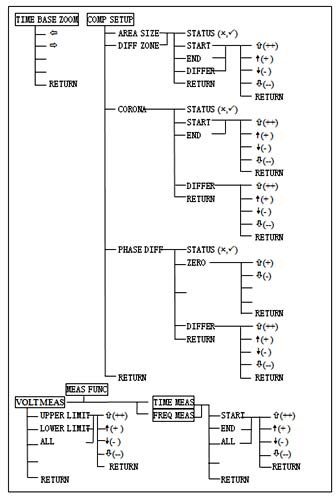
Рис. 10. Доступные кнопки на странице меню измерений (2/2)
3.2.2. Функция TIME BASE ZOOM (временное основное увеличение)
Функция TIME BASE ZOOM (изменение временного интервала) может быть использована для расширения или сокращения захваченной формы сигнала, отображенной на ЖК-дисплее, и вы можете наблюдать более четко форму сигнала. Доступны три значения: 256 µs/div, 128 µs/div и 64 µs/div.
Для изменения масштаба отображения кривой по времени:
1. Нажмите кнопку меню DISP для перехода на страницу <MEAS DISP>, следующие кнопки экранного меню появятся на дисплее:
- TIME BASE ZOOM - изменение масштаба по времени
- COMP SETUP - настройки компаратора
- MEAS FUNC - функции измерений
- STAT. FUNC - функции статистики
2. Нажмите экранную кнопку TIME BASE ZOOM для масштабирования отображаемой формы сигнала, появятся кнопки:
- → - для расширения развертки
- ← - для уменьшения развертки
- RETURN - для возврата к предыдущей странице дисплея
3.2.3. Выбор метода тестирования
Прибор обеспечивает 4 метода обнаружения дефектов изоляции обмоток:
- По размеру площади под кривой (Area Size)
- По различию площадей (Diff ZONE)
- По коронному разряду (Corona)
- По отличию фаз (PHASE Diff)
3.2.4. Сравнение площади под кривой
Когда установлен метод сравнения AREA SIZE, размер области, как эталонной формы сигнала, так и тестируемой формы сигнала рассчитывается для одного интервала (между A и B). Процентное отклонение это разница размеров площади между A и B под кривой тестируемой обмотки и площади эталонной характеристики, в процентах от эталонной.
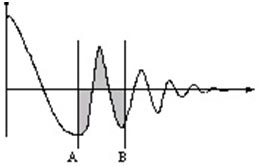
Рис. 11.
Формула, используемая для расчета процентного соотношения площадей:
Δ%=|(AREATEST–AREASTANDARD)/AREASTANDARD|×100%
где, AREATEST - Площадь под кривой для тестируемой обмотки. AREASTANDARD - Площадь под кривой для эталонной обмотки.
Если Δ% меньше предельного значения, результаты сравнения - PASS (Годен); если Δ% больше предельного значения, результаты сравнения – FAIL (Не годен).
Примечание. Площадь под кривой тестового сигнала пропорциональна потерям энергии в обмотке. Если тестируемая обмотка имеет короткое замыкание между слоями, потери энергии возрастают.
Для установки диапазона сравнения и процентного соотношения для метода сравнения размера площади под кривой выполните следующие действия:
1. Нажмите кнопку меню DISP для перехода на страницу дисплея измерений <MEAS DISP>, появятся кнопки экранного меню:
- TIME BASE ZOOM - масштабирование по времени
- COMP SETUP - настройки компаратора
- MEAS FUNC - функция измерений
- STAT FUNC - функция статистики
2. Нажмите кнопку COMP SETUP для установки параметров сравнения, появятся кнопки экранного меню:
- AREA SIZE - размер области
- DIFF ZONE - различия областей
- CORONA - коронный разряд
- PHASE DIFF - разница фаз
- RETURN - возврат
3. Нажмите кнопку AREA SIZE для установки диапазона сравнения и процентного соотношения для метода сравнения размера площади под кривой. Появятся кнопки экранного меню:
- STATUS - статус выбранного метода сравнения
- START - начальная точка сравнения
- END - конечная точка сравнения
- DIFFER - пороговое значение разницы
- RETURN - возврат
4. Нажмите кнопку STATUS для активации/отключения метода AREA SIZE:
- (ON) - активировать
- (OFF) - отключить
5. Нажмите кнопку START для установки начальной точки для сравнения размера площади под кривой. Появится текущее значение в нижнем левом углу и кнопки экранного меню для установки начальной точки между 0 и конечной точки:
- ⇒ (++) - для грубого увеличения начальной точки на 20 точек.
- → (+) - для плавного увеличения начальной точки на 1 точку.
- ← (-) - для плавного уменьшения начальной точки на 1 точку.
- ⇐ (- -) - для грубого уменьшения начальной точки на 20 точек.
- RETURN - для прекращения установки и возврата к предыдущему меню.
6. Нажмите кнопку END для установки конечной точки для сравнения размера площади под кривой. Появится текущее значение в нижнем левом углу и кнопки экранного меню для установки конечной точки между стартовой позицией и 960:
- ⇒ (++) - для грубого увеличения конечной точки на 20 точек.
- → (+) - для плавного увеличения конечной точки на 1 точку.
- ← (-) - для плавного уменьшения конечной точки на 1 точку.
- ⇐ (- -) - для грубого уменьшения конечной точки на 20 точек.
- RETURN - для прекращения установки и возврата к предыдущему меню.
7. Нажмите кнопку DIFFER для установки процентного соотношения для сравнения размера площади под кривой. Появится текущее значения в нижнем левом углу и кнопки экранного меню для ввода значений разницы от 0,0% до 99,9%:
- ⇑ (++) - для грубого увеличения процентного соотношения на 1%.
- ↑ (+) - для плавного увеличения процентного соотношения на 0,1%.
- ↓ (-) - для плавного уменьшения процентного соотношения на 0,1%.
- ⇓ (- -) - для грубого уменьшения процентного соотношения на 1%.
- RETURN - для прекращения установки и возврата к предыдущему меню.
8. Нажмите RETURN для возврата к предыдущей странице дисплея.
3.2.5. Сравнение различия площадей
Когда выбран метод различия площадей, рассчитывает размер области дифференциальной части между эталонной и тестовой кривыми на промежутке от А до B. Процентное отклонение это отношение дифференциальной области к площади под эталонной кривой в процентах.
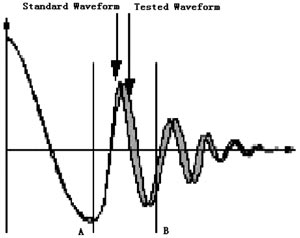
Рис. 12.
Формула, которую используют для расчета процентного отклонения:
Δ%=|AREADIFFERENTIAL/AREASTANDARD|×100%
где, AREADIFFERENTIAL - Площадь под кривой для тестируемой обмотки. AREASTANDARD - Площадь под кривой для эталонной обмотки.
Если Δ% меньше предельного значения, результаты сравнения - PASS (Годен); если Δ% больше предельного значения, результаты сравнения – FAIL (Не годен).
Примечание. Дифференциальная область отражает значение индуктивного сопротивления и общей потери энергии. Этот метод является особенно эффективным когда значение индуктивного сопротивления между эталонной обмоткой и тестируемой обмоткой является различным и является основной причиной проблем.
Выполните следующие шаги для установки диапазона сравнений и процентного соотношения для метода сравнения различий площадей (дифференциальный).
1. Нажмите кнопку меню DISP для перехода на страницу дисплея измерений <MEAS DISP>, появятся кнопки экранного меню:
- TIME BASE ZOOM - масштабирование по времени
- COMP SETUP - настройки компаратора
- MEAS FUNC - функция измерений
- STAT FUNC - функция статистики
2. Нажмите кнопку COMP SETUP для установки параметров сравнения, появятся кнопки экранного меню:
- AREA SIZE - размер области
- DIFF ZONE - различия областей
- CORONA - коронный разряд
- PHASE DIFF - разница фаз
- RETURN - возврат
3. Нажмите кнопку DIFF ZONE для установки диапазона сравнения и процентного соотношения для метода сравнения различия площадей. На экране появятся следующие кнопки экранного меню:
- STATUS - статус выбранного метода сравнения
- START - начальная точка сравнения
- END - конечная точка сравнения
- DIFFER - пороговое значение разницы
- RETURN - возврат
4. Нажмите кнопку STATUS для активации/отключения метода DIFF ZONE:
- (ON) - активировать
- (OFF) - отключить
5. Нажмите кнопку START для установки начальной точки для сравнения различий площадей. Появится текущее значение в нижнем левом углу и кнопки экранного меню для установки начальной точки между 0 и конечной точки:
- ⇒ (++) - для грубого увеличения начальной точки на 20 точек.
- → (+) - для плавного увеличения начальной точки на 1 точку.
- ← (-) - для плавного уменьшения начальной точки на 1 точку.
- ⇐ (- -) - для грубого уменьшения начальной точки на 20 точек.
- RETURN - для прекращения установки и возврата к предыдущему меню.
6. Нажмите кнопку END для установки конечной точки для сравнения различий площадей. Появится текущее значение в нижнем левом углу и кнопки экранного меню для установки конечной точки между стартовой позицией и 960:
- ⇒ (++) - для грубого увеличения конечной точки на 20 точек.
- → (+) - для плавного увеличения конечной точки на 1 точку.
- ← (-) - для плавного уменьшения конечной точки на 1 точку.
- ⇐ (- -) - для грубого уменьшения конечной точки на 20 точек.
- RETURN - для прекращения установки и возврата к предыдущему меню.
7. Нажмите кнопку DIFFER для установки процентного соотношения для сравнения различий площадей. Появится текущее значения в нижнем левом углу и кнопки экранного меню для ввода значений разницы от 0,0% до 99,9%:
- ⇑ (++) - для грубого увеличения процентного соотношения на 1%.
- ↑ (+) - для плавного увеличения процентного соотношения на 0,1%.
- ↓ (-) - для плавного уменьшения процентного соотношения на 0,1%.
- ⇓ (- -) - для грубого уменьшения процентного соотношения на 1%.
- RETURN - для прекращения установки и возврата к предыдущему меню.
8. Нажмите RETURN для возврата к предыдущей странице дисплея.
3.2.6. Сравнение энергии коронного разряда
Когда выбран метод сравнения коронного разряда, прибор измеряет энергию высокочастотного коронного разряда на отрезке от A до B.
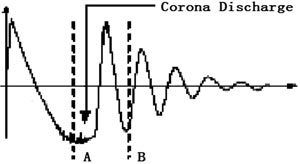
Рис. 13.
Если оценка энергии коронного разряда меньше предельного значения, результат сравнения – PASS (Годен); если больше – FAIL (Не годен).
Примечание. Оценочное и предельное значения энергии коронного разряда выражены в абсолютных единицах.
Выполните следующие шаги для установки диапазона сравнения и разницы для метода Corona Discharge Comparison.
1. Нажмите кнопку меню DISP для перехода на страницу дисплея измерений <MEAS DISP>, появятся кнопки экранного меню:
- TIME BASE ZOOM – масштабирование по времени
- COMP SETUP – настройки компаратора
- MEAS FUNC – функция измерений
- STAT FUNC – функция статистики
2. Нажмите кнопку COMP SETUP для установки параметров сравнения, появятся кнопки экранного меню:
- AREA SIZE – размер области
- DIFF ZONE – различия областей
- CORONA – коронный разряд
- PHASE DIFF – разница фаз
- RETURN – возврат
3. Нажмите кнопку CORONA для установки диапазона сравнения и порогового значения разницы. На экране появятся следующие кнопки экранного меню:
- STATUS – статус выбранного метода сравнения
- START – начальная точка сравнения
- END – конечная точка сравнения
- DIFFER – пороговое значение разницы
- RETURN – возврат
4. Нажмите кнопку STATUS для активации/отключения метода CORONA:
- (ON) – активировать
- (OFF) – отключить
5. Нажмите кнопку START для установки начальной точки для сравнения коронного разряда. Появится текущее значение в нижнем левом углу и кнопки экранного меню для установки начальной точки между 0 и конечной точки:
- ⇒ (++) - для грубого увеличения начальной точки на 20 точек.
- → (+) - для плавного увеличения начальной точки на 1 точку.
- ← (-) - для плавного уменьшения начальной точки на 1 точку.
- ⇐ (- -) - для грубого уменьшения начальной точки на 20 точек.
- RETURN - для прекращения установки и возврата к предыдущему меню.
6. Нажмите кнопку END для установки конечной точки для сравнения коронного разряда. Появится текущее значение в нижнем левом углу и кнопки экранного меню для установки конечной точки между стартовой позицией и 960:
- ⇒ (++) - для грубого увеличения конечной точки на 20 точек.
- → (+) - для плавного увеличения конечной точки на 1 точку.
- ← (-) - для плавного уменьшения конечной точки на 1 точку.
- ⇐ (- -) - для грубого уменьшения конечной точки на 20 точек.
- RETURN - для прекращения установки и возврата к предыдущему меню.
7. Нажмите кнопку DIFFER для установки порогового значения разницы коронного разряда. Появится текущее значения в нижнем левом углу и кнопки экранного меню для ввода значений разницы от 0 до 999:
- ⇑ (++) - для грубого увеличения процентного соотношения на 1%.
- ↑ (+) - для плавного увеличения процентного соотношения на 0,1%.
- ↓ (-) - для плавного уменьшения процентного соотношения на 0,1%.
- ⇓ (- -) - для грубого уменьшения процентного соотношения на 1%.
- RETURN - для прекращения установки и возврата к предыдущему меню.
8. Нажмите RETURN для возврата к предыдущей странице дисплея.
3.2.7. Сравнение фаз
Когда выбран метод сравнения фаз, необходимо выбрать точку пересечения кривой с осью времени от 2-й до 10-й. Например, третья точка перехода кривой через «0» выбрана как показано на рисунке ниже. Прибор измеряет временной интервал TAB между эталонной характеристикой и характеристикой тестируемой обмотки и период эталонной характеристики TCD.
Результат сравнения это отношение разности фаз к периоду эталонной характеристики, выраженное в процентах.
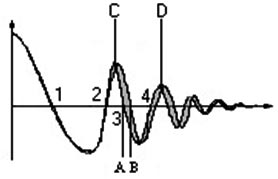
Рис. 14.
Формула, которую используют для расчета отклонения процентов:
Δ%=TAB/TCD×100%
где, TAB - Разность фаз эталонной и тестовой характеристиками. TCD - Период времени эталонной формы сигнала.
Если Δ% меньше предельного значения, результат сравнения - PASS (Годен); если больше – FAIL (Не годен); если точек пересечения с нулем у тестовой характеристики нет, результат сравнения - FAIL1. Если период эталонной характеристики недоступен, результат сравнения FAIL2.
1. Нажмите кнопку меню DISP для перехода на страницу дисплея измерений <MEAS DISP>, появятся кнопки экранного меню:
- TIME BASE ZOOM – масштабирование по времени
- COMP SETUP – настройки компаратора
- MEAS FUNC – функция измерений
- STAT FUNC – функция статистики
2. Нажмите кнопку COMP SETUP для установки параметров сравнения, появятся кнопки экранного меню:
- AREA SIZE – размер области
- DIFF ZONE – различия областей
- CORONA – коронный разряд
- PHASE DIFF – разница фаз
- RETURN – возврат
3. Нажмите кнопку PHASE DIFF для установки условий сравнения и порогового значения разницы. На экране появятся следующие кнопки экранного меню:
- STATUS – статус выбранного метода сравнения
- ZERO – номер пересечения с осью (перехода через «0»)
- DIFFER – пороговое значение разницы
- RETURN – возврат
4. Нажмите кнопку STATUS для активации/отключения метода CORONA:
- (ON) – активировать
- (OFF) – отключить
5. Нажмите кнопку ZERO для выбора пересечения с нулем от 2 до 10. Появится текущее значение в нижнем левом углу и кнопки экранного меню:
- ⇑ (+) – для увеличения номера точки пересечения «0» на 1.
- ⇓ (-) – для уменьшения номера точки пересечения «0» на 1.
- RETURN – для прекращения установки и возврата к предыдущему меню.
6. Нажмите экранную кнопку DIFFER для установки процентного соотношения для сравнения PHASE DIFF. Появится текущее значение в нижнем левом углу и кнопки экранного меню для ввода соотношения от 0,0% до 99,9%:
- ⇑(++) – для грубого увеличения разницы на 1%.
- ↑(+) – для плавного увеличения разницы на 0,1%.
- ↓(-) – для плавного уменьшения разницы на 0,1%.
- ⇓(- -) – для грубого уменьшения разницы на 1%.
- RETURN – для прекращения установки и возврата к предыдущему меню.
7. Нажмите кнопку RETURN для возврата к предыдущей странице дисплея.
3.2.8. Функция измерений
Прибор обеспечивает три функции измерений:
- Функция измерения напряжения (VOLT MEAS)
- Функция измерения времени (TIME MEAS)
- Функция измерения частоты (FREQ MEAS)
3.2.9. Функция измерения напряжения
Функция измерения напряжения используется для измерения значения напряжения между верхним и нижним курсором, отображаемыми в виде горизонтальных пунктирных линий.
Выполните следующие шаги для измерения разности напряжения.
1. Нажмите кнопку меню DISP для перехода на страницу дисплея измерений <MEAS DISP>, появятся кнопки экранного меню:
- TIME BASE ZOOM – масштабирование по времени
- COMP SETUP – настройки компаратора
- MEAS FUNC – функция измерений
- STAT FUNC – функция статистики
2. Нажмите кнопку MEAS FUNC для выбора функции измерения. Появятся кнопки экранного меню:
- VOLT MEAS – измерение напряжения
- TIME MEAS – измерение времени
- FREQ MEAS – измерение частоты
- RETURN – возврат
3. Нажмите кнопку VOLT MEAS для выбора функции измерения напряжения. Появятся верхний и нижний курсоры, текущее значение «ΔV» в нижнем левом углу и кнопки экранного меню:
- UPPER LIMIT – регулировка верхней границы
- LOWER LIMIT – регулировка нижней границы
- ALL – одновременное смещение верхнего и нижнего пределов
- RETURN – возврат
4. Нажмите кнопку UPPER LIMIT для установки позиции верхней границы курсора между нижней границы и верхним краем области отображения формы сигнала, появятся кнопки экранного меню:
- ⇑(++) – для грубой регулировки верхней границы на 10 точек.
- ↑(+) – для плавной регулировки верхней границы на 1 точку.
- ↓(-) – для плавной регулировки верхней границы на 1 точку.
- ⇓(- -) – для грубой регулировки верхней границы на 10 точек.
- RETURN – для прекращения регулировки верхнего предела и возврата к предыдущей странице дисплея.
5. Нажмите кнопку LOWER LIMIT для установки позиции нижней границы курсора между верхней границей и нижним краем области отображения формы сигнала, появятся кнопки экранного меню:
- ⇑(++) – для грубой регулировки нижней границы на 10 точек.
- ↑(+) – для плавной регулировки нижней границы на 1 точку.
- ↓(-) – для плавной регулировки нижней границы на 1 точку.
- ⇓(- -) – для грубой регулировки нижней границы на 10 точек.
- RETURN – для прекращения регулировки нижней границы и возврата к предыдущей странице дисплея.
6. Нажмите кнопку ALL для перемещения верхней и нижней границ курсора одновременно, появятся кнопки экранного меню:
- ⇑(++) – для грубой регулировки на 10 точек.
- ↑(+) – для плавной регулировки на 1 точку.
- ↓(-) – для плавной регулировки на 1 точку.
- ⇓(- -) – для грубой регулировки на 10 точек.
- RETURN – для прекращения регулировки и возврата к предыдущей странице дисплея.
7. Нажмите кнопку RETURN для возврата к предыдущей странице дисплея.
3.2.10. Функция измерения времени
Функция измерения времени используется для измерения значения времени между стартовым и конечным курсором. Стартовый и конечный курсор – это вертикальные прерывистые линии.
Выполните следующие шаги для измерения времени.
1. Нажмите кнопку меню DISP для перехода на страницу дисплея измерений <MEAS DISP>, появятся кнопки экранного меню:
- TIME BASE ZOOM – масштабирование по времени
- COMP SETUP – настройки компаратора
- MEAS FUNC – функция измерений
- STAT FUNC – функция статистики
2. Нажмите кнопку MEAS FUNC для выбора функции измерения. Появятся кнопки экранного меню:
- VOLT MEAS – измерение напряжения
- TIME MEAS – измерение времени
- FREQ MEAS – измерение частоты
- RETURN – возврат
3. Нажмите кнопку TIME MEAS для выбора функции измерения времени. Появятся начальный и конечный курсоры, текущее значение «ΔT» в нижнем левом углу и кнопки экранного меню:
- START – регулировка начальной точки диапазона ΔT
- END – регулировка конечной точки диапазона ΔT
- ALL – одновременное смещение обеих границ диапазона ΔT
- RETURN – возврат
4. Нажмите кнопку START для установки начальной точки диапазона ΔT, появятся кнопки экранного меню:
- ⇑(++) – для грубой регулировки начальной точки на 10 точек.
- ↑(+) – для плавной регулировки начальной точки на 1 точку.
- ↓(-) – для плавной регулировки начальной точки на 1 точку.
- ⇓(- -) – для грубой регулировки начальной точки на 10 точек.
- RETURN – для прекращения регулировки начальной точки и возврата к предыдущей странице дисплея.
5. Нажмите кнопку END для установки конечной точки диапазона ΔT, появятся кнопки экранного меню:
- ⇑(++) – для грубой регулировки конечной точки на 10 точек.
- ↑(+) – для плавной регулировки конечной точки на 1 точку.
- ↓(-) – для плавной регулировки конечной точки на 1 точку.
- ⇓(- -) – для грубой регулировки конечной точки на 10 точек.
- RETURN – для прекращения регулировки конечной точки и возврата к предыдущей странице дисплея.
6. Нажмите кнопку ALL для регулировки начальной и конечной точек диапазона ΔT одновременно:
- ⇑(++) – для грубой регулировки на 10 точек.
- ↑(+) – для плавной регулировки на 1 точку.
- ↓(-) – для плавной регулировки на 1 точку.
- ⇓(- -) – для грубой регулировки на 10 точек.
- RETURN – для прекращения регулировки и возврата к предыдущей странице дисплея.
7. Нажмите кнопку RETURN для возврата к предыдущей странице дисплея.
3.2.11. Функция измерения частоты
Функция измерения частоты используется для определения значения частоты между стартовой и конечной позицией курсора.
Выполните следующие шаги для измерения частоты.
1. Нажмите кнопку меню DISP для перехода на страницу дисплея измерений <MEAS DISP>, появятся кнопки экранного меню:
- TIME BASE ZOOM – масштабирование по времени
- COMP SETUP – настройки компаратора
- MEAS FUNC – функция измерений
- STAT FUNC – функция статистики
2. Нажмите кнопку MEAS FUNC для выбора функции измерения. Появятся кнопки экранного меню:
- VOLT MEAS – измерение напряжения
- TIME MEAS – измерение времени
- FREQ MEAS – измерение частоты
- RETURN – возврат
3. Нажмите кнопку FREQ MEAS для выбора функции измерения частоты. Появятся начальный и конечный курсоры, текущая измеренная частота «1/ΔT» в нижнем левом углу дисплея и кнопки экранного меню:
- START – регулировка начальной точки диапазона измерения частоты «1/ΔT»
- END – регулировка конечной точки диапазона измерения частоты «1/ΔT»
- ALL – одновременное смещение обеих границ диапазона измерения частоты «1/ΔT»
- RETURN – возврат
4. Нажмите кнопку START для установки начальной точки диапазона измерения частоты «1/ΔT», появятся кнопки экранного меню:
- ⇑(++) – для грубой регулировки начальной точки на 10 точек.
- ↑(+) – для плавной регулировки начальной точки на 1 точку.
- ↓(-) – для плавной регулировки начальной точки на 1 точку.
- ⇓(- -) – для грубой регулировки начальной точки на 10 точек.
- RETURN – для прекращения регулировки начальной точки и возврата к предыдущей странице дисплея.
5. Нажмите кнопку END для установки конечной точки диапазона измерения частоты «1/ΔT», появятся кнопки экранного меню:
- ⇑(++) – для грубой регулировки конечной точки на 10 точек.
- ↑(+) – для плавной регулировки конечной точки на 1 точку.
- ↓(-) – для плавной регулировки конечной точки на 1 точку.
- ⇓(- -) – для грубой регулировки конечной точки на 10 точек.
- RETURN – для прекращения регулировки конечной точки и возврата к предыдущей странице дисплея.
6. Нажмите кнопку ALL для регулировки начальной и конечной точек диапазона измерения частоты «1/ΔT» одновременно:
- ⇑(++) – для грубой регулировки на 10 точек.
- ↑(+) – для плавной регулировки на 1 точку.
- ↓(-) – для плавной регулировки на 1 точку.
- ⇓(- -) – для грубой регулировки на 10 точек.
- RETURN – для прекращения регулировки и возврата к предыдущей странице дисплея.
7. Нажмите кнопку RETURN для возврата к предыдущей странице дисплея.
3.2.12. Управление файлами
Прибор использует внутреннюю энергонезависимую память для хранения и извлечением до 60 профилей тестовых настроек прибора, параметров сравнения, статистических данных и эталонных форм сигнала. USB-носитель также может быть использован для хранения и загрузки ещё до 500 файлов.
Следующие данные сохраняются в энергонезависимой памяти как один файл.
- Эталонная форма сигнала
- Частота семплирования
- Текущая временная развёртка
- Импульсное напряжение
- Статус режима сравнения площади под кривой AREA SIZE (вкл./выкл.)
- Стартовая позиция для сравнения площади под кривой AREA SIZE
- Конечная позиция для сравнения площади под кривой AREA SIZE
- Процентное соотношение для сравнения площади под кривой AREA SIZE
- Статус режима сравнения различий площадей DIFF ZONE (вкл./выкл.)
- Стартовая позиция для сравнения различий площадей DIFF ZONE
- Конечная позиция для сравнения различий площадей DIFF ZONE
- Процентное соотношение для сравнения различий площадей DIFF ZONE
- Статус режима сравнения коронного разряда CORONA (вкл./выкл.)
- Стартовая позиция для сравнения коронного разряда CORONA
- Конечная позиция для сравнения коронного разряда CORONA
- Разница для сравнения коронного разряда CORONA
- Статус режима сравнения фаз PHASE DIFF (вкл./выкл.)
- Позиция пересечения с нулевой отметкой для сравнения фаз PHASE DIFF
- Процентная разница для сравнения фаз PHASE DIFF
- Функция статистики (вкл./выкл.)
- Статистика для всех сравнительных методов
- Статистика для метода сравнения площади под кривой AREA SIZE
- Статистика для метода сравнения различий площадей DIFF ZONE
- Статистика для метода сравнения коронного разряда CORONA
- Статистика для метода сравнения фаз PHASE DIFF
- Режим запуска
- Усреднение
- Время задержки измерений
- Основной компаратор (вкл./выкл.)
- Автоматическая подстройка напряжения (вкл./выкл.)
- Метод сэмплирования эталонной формы сигнала
- Режим отображения формы сигнала
3.2.13. Сохранение в файл
Для сохранения данных в файл во внутренней энергонезависимой памяти или на внешнем USB-носителе выполните следующие шаги:
1. Выберите и установите все настройки тестирования, параметры сравнения, и эталонной формы сигнала на странице <MEAS DISP> перед сохранением.
2. Переместите курсор в поле FILE, появятся кнопки экранного меню:
- FILE MANAGE - файловый менеджер
3. Нажмите FILE MANAGE, появятся список файлов и кнопки экранного меню:
- LOAD - загрузка данных из файла
- SAVE - сохранение данных в файл
- DELETE - удаление файла
- COPY - копирование файла
- EXIT - выход из файлового менеджера
4. Курсорными кнопками выберите номер файла: №1…560 (файлы с № 61…560 относятся к USB-носителю). Другой способ выбрать файл – это ввести номер файла напрямую используя цифровые кнопки и кнопку ввода ENTER.
5. Нажмите экранную кнопку SAVE, в строке системных сообщений появится сообщение «☺ Input name:_» («Введите имя»). По умолчанию появятся кнопки экранного меню, соответствующие цифровой кнопке 2 :
6. Введите имя файла, используя кнопки экранного меню и цифровые кнопки, которым соответствуют буквы от A до Z, цифры от 0 до 9, и спец. символы.
Доступные символы кнопок экранного меню
| Цифровые кнопки ввода |
Символы кнопок экранного меню |
| 0 |
(; ); /; \; ESC |
| . |
@; #; $; &; ESC |
| 1 |
+; -; *; %; ESC |
| 2 |
A; B; C; -; ESC |
| 3 |
D; E; F; ESC |
| 4 |
G; H; I; ESC |
| 5 |
J; K; L; ESC |
| 6 |
M; N; O; ESC |
| 7 |
P; Q; R; S; ESC |
| 8 |
T; U; V; ESC |
| 9 |
W; X; Y; Z; ESC |
Для ввода буквы или символа: нажмите одну из цифровых кнопок - доступные кнопки экранного меню соответствующие ей появятся на дисплее.
Для ввода числа, нажмите цифровую кнопку - доступные кнопки экранного меню, соответствующие ей, появятся на экране - нажмите ту же самую цифровую кнопку снова для ввода цифрового значения, которое вам необходимо.
7. Нажмите кнопку ENTER для сохранения текущих настроек, параметров и эталонной формы сигнала. Если имя файла не введено, по умолчанию будет использоваться имя <Unnamed> («Без имени»).
8. Нажмите кнопку EXIT для выхода и возврата к странице <MEAS DISP>.
3.2.14. Загрузка из файла
Для загрузки настроек тестирования, параметров сравнения и эталонной формы сигнала из внутренней памяти или внешнего USB-носителя:
- Переместите курсор в область FILE, появится кнопка экранного меню:
- FILE MANAGE - файловый менеджер
- Нажмите FILE MANAGE – появится список файлов и кнопки экранного меню:
- LOAD - загрузка данных из файла
- SAVE - сохранение данных в файл
- DELETE - удаление файла
- COPY - копирование файла
- EXIT - выход из файлового менеджера
- Курсорными кнопками выберите номер файла: №1…560 (файлы с № 61…560 относятся к USB-носителю). Другой способ выбрать файл – это ввести номер файла напрямую используя цифровые кнопки и кнопку ввода ENTER.
- Нажмите кнопку LOAD - в строке системных сообщений появится сообщение «☺ Sure to load?» («Уверены, что хотите загрузить?»). Кнопки экранного меню:
- YES - для загрузки файла и возврата к странице <MEAS DISP>
- NO - для отмены загрузки и возврата к шагу 2.
- Нажмите кнопку EXIT для выхода и возврата к странице <MEAS DISP>.
3.2.15. Удаление файла
Для удаления сохраненного файла выполните следующие шаги:
- Переместите курсор в область FILE, появится кнопка экранного меню:
- FILE MANAGE - файловый менеджер
- Нажмите FILE MANAGE – появится список файлов и кнопки экранного меню:
- LOAD - загрузка данных из файла
- SAVE - сохранение данных в файл
- DELETE - удаление файла
- COPY - копирование файла
- EXIT - выход из файлового менеджера
- Курсорными кнопками выберите номер файла: №1…560 (файлы с № 61…560 относятся к USB-носителю). Другой способ выбрать файл – это ввести номер файла напрямую используя цифровые кнопки и кнопку ввода ENTER.
- Нажмите DELETE - в строке системных сообщений появится сообщение «☺ Sure to delete?» («Уверены, что хотите удалить?»). Кнопки экранного меню:
- YES - для того, чтобы удалить файл.
- NO - для отмены удаления.
- Нажмите кнопку EXIT для выхода и возврата к странице <MEAS DISP>.
3.2.16. Сохранение файла
Для копирования сохраненного файла выполните следующие шаги:
- Переместите курсор в область FILE, появится кнопка экранного меню:
- FILE MANAGE - файловый менеджер
- Нажмите FILE MANAGE – появится список файлов и кнопки экранного меню:
- LOAD - загрузка данных из файла
- SAVE - сохранение данных в файл
- DELETE - удаление файла
- COPY - копирование файла
- EXIT - выход из файлового менеджера
- Нажмите экранную кнопку COPY – в строке системных сообщений появится «☺ Source File's No.:_?» («Номер исходного файла»). Кнопки экранного меню:
- Введите номер исходного файла, используя цифровые кнопки и нажмите ENTER, появится сообщение «☺ Target File's No.:_» («Номер создаваемого файла»).
- Введите номер исходного файла, используя цифровые кнопки и нажмите ENTER, появится сообщение «☺ Input File's Nums:_» («Введите число файлов»).
- Введите число создаваемых копий файла, используя цифровые кнопки.
- Нажмите кнопку ENTER для начала копирования – появится сообщение «☺ Copying…» («Копирование…»), когда операция копирования завершится, появится сообщение «☺ Copy completed» («Копирование завершено»).
- Нажмите экранную кнопку EXIT для выхода управления файлами и возврата на страницу <MEAS DISP>.
3.2.17. Полезные инструменты
Прибор имеет ряд дополнительных инструментов для повышения удобства работы. Выполните следующие шаги для того, чтобы их использовать:
- Переместите курсор в поле TOOL. Появятся кнопки экранного меню:
- OPEN LOAD - открыть загрузочный файл
- CLOSE LOAD - закрыть загрузочный файл
- CLOSE GRID - скрыть координатную сетку
- LOCK KEY - блок кнопок
- Нажмите OPEN LOAD для активации функции автозагрузки, появится сообщение «☺ Open load OK!» («Автозагрузка активирована»). После этого, каждый раз, когда прибор включается, файл, который был использован в прошлый раз, будет загружен автоматически.
- Нажмите CLOSE LOAD для отключения функции автозагрузки, появится сообщение «☺ Close load OK!» («Автозагрузка деактивирована»). После этого, в следующий раз, когда прибор будет включен, никакой файл не будет загружаться автоматически.
- Нажмите CLOSE GRID для отключения координатной сетки дисплея. После этого набор экранных кнопок данного меню изменится:
- OPEN LOAD
- CLOSE LOAD
- DISP GRID - отобразить координатную сетку
- LOCK KEY
- Нажмите LOCK KEY для отключения работы кнопок передней панели (кроме функциональной кнопки RELEASE KEY). На дисплее появится сообщение «☺ Key locked» («Кнопки заблокированы») и знак ключа, а так же появятся кнопки экранного меню:
- OPEN LOAD
- CLOSE LOAD
- DISP GRID
- RELEASE KEY
- Нажмите RELEASE KEY для активации работы кнопок передней панели. Если активизирована функция пароля, вам потребуется ввести пароль, прежде чем вы разблокируете кнопки.
3.2.18. Импульсное напряжение
Выполните следующие действия для установки импульсного напряжения.
Переместите курсор на поле отображения импульсного напряжения, появятся кнопки экранного меню:
- ⇑(++) - для грубой регулировки импульсного напряжения с шагом 500 В.
- ↑(+) - для точной регулировки импульсного напряжения с шагом 50 В.
- ↓(-) - для точной регулировки импульсного напряжения с шагом 50 В.
- ⇓(- -) - для грубой регулировки импульсного напряжения с шагом 500 В.
Примечание. После изменения значения тестового импульсного напряжения эталонная характеристика сигнала должна быть снята заново. Предыдущая эталонная форма сигнала стирается и не может быть восстановлена, если импульсное напряжение уже изменено.
3.2.19. Частота выборки
Различная частота выборки используется для различных типов обмоток с целью достижения наилучшего визуального эффекта. Тестируемая форма сигнала с наилучшим визуальным эффектом может быть сопоставлена с эталонной с большей точностью. Доступны 8 различных частот выборки:
- 40/01 MSPS
- 40/02 MSPS
- 40/04 MSPS
- 40/08 MSPS
- 40/16 MSPS
- 40/32 MSPS
- 40/64 MSPS
- 40/128 MSPS
Для изменения частоты выборки выполните следующие шаги:
- Переместите курсор в область отображения частоты выборки SAMP RATE, появятся кнопки экранного меню:
- ⇑ - увеличить значение
- ⇓ - уменьшить значение
- STD WAVE SAMPLE - снятие эталонной характеристики
- STD WAVE RESUME - получить обратно характеристику с исходной частотой
- Нажмите кнопку ⇑ для увеличения частоты выборки. Текущая частота выборки и временная развертка, отображаемые внизу экрана, изменятся, а эталонная форма сигнала очистится с дисплея.
- Нажмите кнопку ⇓ для уменьшения частоты выборки. Текущая частота выборки и временная развертка, отображаемые внизу экрана, изменятся, а эталонная форма сигнала очистится с дисплея.
- Нажмите кнопку STD WAVE SAMPLE для снятия эталонной формы сигнала. Прибор обеспечивает три режима снятие эталонной формы сигнала:
- SEQ CYCLE - повторный
- ONE CYCLE - 1 цикл
- ONE SAMPLE - 1 сэмпл
- Нажмите кнопку STD WAVE RESUME для отображения предыдущей формы сигнала с исходной частотой выборкой.
Для снятия эталонной формы сигнала в повторном режиме SEQ:
- Переместите курсор в область SAMP RATE, появятся кнопки экранного меню:
- ⇑ - увеличить значение
- ⇓ - уменьшить значение
- STD WAVE SAMPLE - снятие эталонной характеристики
- STD WAVE RESUME - получить обратно характеристику с исходной частотой
- Нажмите кнопку STD WAVE SAMPLE для снятия эталонной формы сигнала. Формы сигнала, выбранные при различных частотах выборки появятся на дисплее по очереди. Каждая форма сигнала будет отображена на несколько секунд для вашего выбора. Появятся кнопки экранного меню:
- CHOOSE - выбор текущей характеристики в качестве эталонной
- CHOOSE & CHECK - выбор текущей отображенной формы и повторная проверка и снятие характеристики при той же самой частоте выборки. Только когда процентная разница размера дифференциальной области между двумя формами сигнала меньше 2%, текущая отображенная форма сигнала может быть выбрана в качестве текущей формы сигнала. Если процентная разница больше 2%, предыдущая форма сигнала не будет выбрана в качестве эталонной. В этом случае необходимо повторить снятие эталонной характеристики или взять другую обмотку в качестве эталонной.

Рис. 15.
- MEAS ABORT - прекращения снятия эталонной характеристики.
Для снятия эталонной формы сигнала в режиме одного цикла ONE CYCLE:
- Переметите курсор в область SAMP RATE. Появятся кнопки экранного меню:
- ⇑ - увеличить значение
- ⇓ - уменьшить значение
- STD WAVE SAMPLE - снятие эталонной характеристики
- STD WAVE RESUME - получить обратно характеристику с исходной частотой
- Нажмите кнопку STD WAVE SAMPLE для снятия характеристики сигнала на всех частотах выборки. Появятся кнопки экранного меню:
- ⇑ - просмотр форм сигнала при разных частотах выборки.
- ⇓ - просмотр форм сигнала при разных частотах выборки.
- CHOOSE - выбор текущей формы сигнала в качестве эталонной.
- CHOOSE & CHECK - выбор текущей отображенной формы и повторная проверка и снятие характеристики при той же самой частоте выборки. Только когда процентная разница размера дифференциальной области между двумя формами сигнала меньше 2%, текущая отображенная форма сигнала может быть выбрана в качестве текущей формы сигнала. Если процентная разница больше 2%, предыдущая форма сигнала не будет выбрана в качестве эталонной. В этом случае необходимо повторить снятие эталонной характеристики или взять другую обмотку в качестве эталонной.

Рис. 16.
- MEAS ABORT - прекращение снятия эталонной формы сигнала.
Для снятия эталонной формы сигнала в режиме одного сэмпла ONE SAMPLE:
- Переметите курсор в область SAMP RATE. Появятся кнопки экранного меню:
- ⇑ - увеличить значение частоты
- ⇓ - уменьшить значение частоты
- STD WAVE SAMPLE - снятие эталонной характеристики
- STD WAVE RESUME - получить обратно характеристику с исходной частотой
- Нажмите кнопки ⇑ или ⇓ для выбора частоты выборки, которая вам необходима.
- Нажмите кнопку STD WAVE SAMPLE для снятия эталонной характеристики при текущей частоте выборки. Характеристика появится на дисплее.
3.2.20. Страница дисплея статистики
Прибор поддерживает функцию сбора статистики. Для четырех методов сравнения и их комбинаций доступны следующие статистические данные:
- Общее число измерений
- Число прошедших контроль обмоток
- Процентное соотношение прошедших контроль к общему числу
Нажмите последовательно кнопки DISP и STAT. FUNC, на дисплее появится страница <STAT. DISP>:
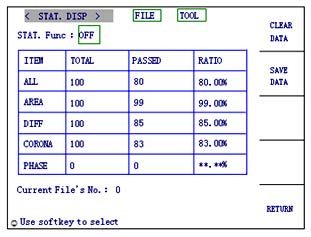
Рис. 17. Доступные поля на странице <STAT. DISP>
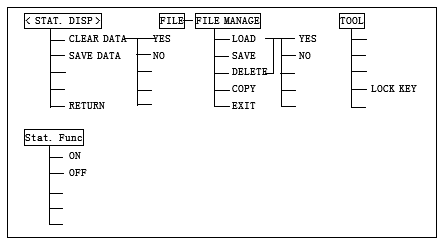
Рис. 18. Доступные кнопки экранного меню на странице <STAT. DISP>
3.2.21. Статистическая функция вкл./выкл.
Если статистическая функция включена (ON), будут посчитаны результаты сравнения каждого измерения и вычислены статистические данные.
Для включения статистической функции ON/OFF переместите курсор на поле Stat. Func, появятся кнопки экранного меню:
- ON - включить статистическую функцию
- OFF - выключить статистическую функцию.
3.2.22. Очистка статистических данных
Выполните следующие шаги, чтобы отчистить файл статистики.
- Переместите курсор в поле <STAT. DISP>, появятся кнопки экранного меню:
- CLEAR DATA - очистка файла статистики
- SAVE DATA - сохранить данные
- RETURN - возврат
- Нажмите CLEAR DATA для отчистки статистических данных отображенных в таблице. Появится сообщение «Sure to clear?» («Уверены, что хотите отчистить?») и кнопки экранного меню:
- YES - подтверждение очистки
- NO - отмена очистки
- Нажмите YES для отчистки данных из таблицы, нажмите NO для отмены операции отчистки данных.
- Нажмите экранную кнопку RETURN для выхода со страницы <STAT. DISP> и возврата к странице <MEAS DISP>.
3.2.23. Сохранение статистических данных в текущем файле
Для сохранения статистических данных в текущем файле.
- Переместите курсор в поле <STAT. DISP>, появятся кнопки экранного меню:
- CLEAR DATA
- SAVE DATA
- RETURN
- Нажмите SAVE DATA для сохранения статистических данных, отображенных в таблице, в файл. Появится сообщение «☺Saving…» («Сохранение»), а затем «☺Saving completed» («Сохранение завершено») появится на дисплее после завершения операции сохранения.
- Нажмите RETURN для выхода со страницы <STAT. DISP> и возврата к странице <MEAS DISP>.
3.2.24. Полезные инструменты
Выполните следующие шаги для использования функции доп. инструментов на странице <STAT. DISP>.
- Переместите курсор к поле TOOL. Появится кнопка экранного меню:
- Нажмите LOCK KEY для блокировки кнопок передней панели (кроме экранной кнопки RELEASE KEY). На экране появится сообщение «☺ Key locked» («Кнопки заблокированы») и знак ключа, а так же кнопка экранного меню:
- Нажмите RELEASE KEY для активации работы кнопок передней панели. Знак ключа при этом выключится.
3.3. Работа с меню SETUP
3.3.1. Страница настроек измерений <MEAS SETUP>
Когда вы нажимаете кнопку меню SETUP, на дисплее появляется страница <MEAS SETUP>, на которой могут быть выбраны следующие настройки измерений:
- Импульсное напряжение (IMP VOLT)
- Режим запуска (TRIG MODE)
- Усреднение (AVG TIMES)
- Время запаздывания (DELAY)
- Компаратор: вкл./выкл. (COMPARATOR)
- Авторегулирование напряжения: вкл./выкл. (VOLT ADJ)
- Режим снятия эталонной характеристики (SWAVE SAMP)
- Режим отображения формы сигнала (WAVE DISP)
- Статус каждого метода сравнения: вкл./выкл.
- Стартовое и конечное положение для каждого метода сравнения
- Предельное значение разницы для каждого метода сравнения
- Управление файлами (FILE)
- Полезные инструменты (TOOL)
Доступные поля и кнопки экранного меню, соответствующие этим полям показаны на рисунках ниже.
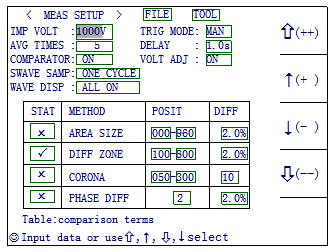
Рис. 19. Доступные поля страницы <MEAS SETUP>
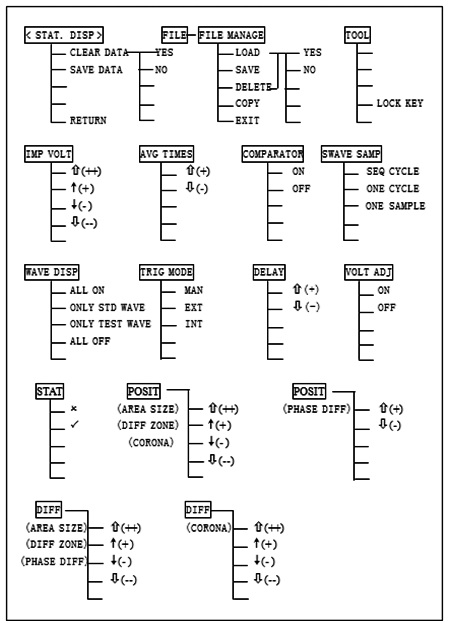
Рис. 20. Доступные кнопки экранного меню страниц <MEAS SETUP>
3.3.2. Импульсное напряжение
Выполните следующие шаги для установки импульсного напряжения.
- Переместите курсор на поле отображения импульсного напряжения IMP VOLT, появятся кнопки экранного меню:
- ⇑(++) - для грубой регулировки импульсного напряжения с шагом 500 В.
- ↑(+) - для точной регулировки импульсного напряжения с шагом 50 В.
- ↓(-) - для точной регулировки импульсного напряжения с шагом 50 В.
- ⇓(- -) - для грубой регулировки импульсного напряжения с шагом 500 В.
- Вы можете вводить значение импульсного напряжения, используя кнопки ввода. Когда нажата одна из цифровых кнопок ввода, на дисплее появятся экранные кнопки единиц измерения:
- kV
- V
- EXIT - отмены процесса ввода импульсного напряжения
Экранные кнопки единиц измерения могут быть использованы вместо кнопки ENTER. Если для подтверждения ввода импульсного напряжения используется кнопка ENTER, единица V будет использована в качестве единицы по умолчанию.
Примечание. После изменения значения тестового импульсного напряжения эталонная характеристика сигнала должна быть снята заново. Предыдущая эталонная форма сигнала стирается и не может быть восстановлена, если импульсное напряжение уже изменено.
3.3.3. Режим запуска
Прибор обеспечивает 4 различных режима запуска:
- MANual - ручной (запуск единичного измерения кнопкой START или ножной педалью)
- EXTernal - внешний (запуск положительным импульсом TTL >1 мкс на вход EXT TRIGGER)
- INTernal - внутренний (запуск непрерывных измерений кнопкой START; остановка - кнопкой MEAS EXIT или START)
- BUS - по шине (запуск единичного измерения командой TRIGGER через интерфейсы GPIB или RS-232C.)
Примечание. Прибор игнорирует команды запуска полученные в процессе измерения. Режим запуска BUS не может быть установлен на передней панели.
Выполните следующие шаги для установки режима запуска (для установки режима запуска «BUS», команда запуска TRIGGER должна быть отправлена через GPIB или интерфейс RS-232C).
Переместите курсор в поле TRIG MODE. Появятся кнопки экранного меню:
3.3.4. Усреднение
Функция усреднения позволяет автоматически вычислить среднее арифметическое значение результатов двух и более измерений. Количество усредняемых значений может быть установлено от 1 до 99 с шагом 1.
Выполните следующие шаги для установки числа усредняемых значений:
- Переместите курсор в поле AVG TIMES. Появятся кнопки экранного меню:
- ⇑ (+) - увеличить число усредняемых значений
- ⇓ (-) - уменьшить число усредняемых значений
- Для ввода числа усредняемых значений можно использовать кнопки цифровые кнопки и ENTER.
3.3.5. Время задержки
Прибор имеет возможность производить реальный запуск измерения через установленный пользователем интервал времени после получения команды запуска кнопкой START на передней панели. Функция задержки доступна только в случае, когда установлен режим внутреннего запуска «INT». Время задержки запуска может быть установлено от 0 до 99 секунд с шагом 0,1 с.
Для установки времени задержки переместите курсор в поле DELAY - появятся кнопки экранного меню:
- ⇑ (+) - для увеличения времени задержки с шагом 0,1 с.
- ⇓ (-) - для уменьшения времени задержки с шагом 0,1 с.
Можно так же использовать кнопки цифровые кнопки и ENTER.
3.3.6. Методы сравнения
Прибор имеет 4 метода сравнения форм эталонной и тестируемой графических характеристик обмоток. Установка предельного значения для каждого метода сравнения может быть произведена на страницах <MEAS DISP> или <MEAS SETUP>.
Для активации или отключения всех методов сравнения переместите курсор на поле COMPARATOR. Появятся кнопки экранного меню:
Если все методы сравнения включены, эталонная форма сигнала должна быть доступна перед проведением измерений. Вы можете загрузить эталонную форму сигнала из сохраненного файла или снять её с эталонной обмоткой.
Если все методы сравнения выключены, Вы можете тестировать обмотку без эталонной формы сигнала.
3.3.7. Авторегулировка напряжения
Реальное тестовое импульсное напряжение может отличаться от установленного в настройках и необходимого Вам, что обусловлено различными нагрузками.
Функция авторегулировки напряжения подстраивает фактическое тестовое импульсное напряжение до установленного напряжения в зависимости от нагрузки и, таким образом, сохраняет его постоянным.
Если функции авторегулировки напряжения не удаётся обеспечить требуемое значение, появляется предупреждающее сообщение «OVER LOAD! Reduce volt to test. Any key to exit/» («Перегрузка! Уменьшите тестовое напряжение! Нажмите любую кнопку для выхода»):
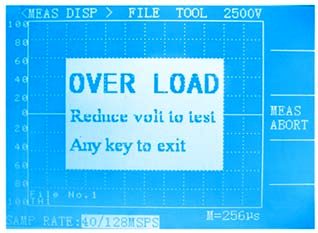
Рис. 21. Сообщение о перегрузке
Для активации функции авторегулировки напряжения переместите курсор в поле VOLT ADJ. Появятся кнопки экранного меню:
- ON - активировать авторегулировку тестового напряжения
- OFF - отключить авторегулировку тестового напряжения
3.3.8. Режим сэмплирования эталонной формы сигнала
Прибор обеспечивает 3 режима сэмплирования: повторный, один цикл, один сэмпл. Для установки режима сэмплирования эталонной формы сигнала переместите курсор в поле SWAVE SAMP. Появятся кнопки экранного меню:
- SEQ CYCLE - повторный режим
- ONE CYCLE - один цикл
- ONE SAMPLE - один сэмпл
3.3.9. Режим отображения графических характеристик
Для установки режима отображения формы сигнала переместите курсор в поле WAVE DISP. Появятся кнопки экранного меню:
- ALL ON - отображаются эталонная и тестовая характеристики
- ONLY STD WAVE - отображается только эталонная характеристика
- ONLY TEST WAVE - отображается только тестовая характеристика
- ALL OFF - графические характеристики не отображаются
3.3.10. Режим работы каждого метода сравнения
Для активации или отключения каждого метода сравнения в отдельности переместите курсор в соответствующее поле STATE каждого метода сравнения. Появятся кнопки экранного меню:
- (OFF) - отключить
- (ON) - активировать
3.3.11. Границы измерения для каждого метода сравнения
Выполните следующие шаги для установки начального и конечного значения для методов сравнения AREA SIZE, DIFF ZONE и CORONA и установки позиции пересечения с нулевой отметкой для метода PHASE DIFF:
- Переместите курсор на левое поле POSIT (начальное значение), соответствующее методу AREA SIZE, DIFF ZONE или CORONA. Появятся кнопки экранного меню:
- ⇑(++) - грубое увеличение начального значения с шагом 40
- ↑(+) - плавное увеличение начального значения с шагом 1
- ↓(-) - плавное уменьшение начального значения с шагом 1
- ⇓(- -) - грубое уменьшение начального значения с шагом 40
Можно ввести конкретное значение, используя цифровые кнопки и ENTER.
- Переместите курсор на правое поле POSIT (конечное значение), соответствующее методу AREA SIZE, DIFF ZONE или CORONA. Появятся кнопки экранного меню:
- ⇑(++) - грубое увеличение конечного значения с шагом 40
- ↑(+) - плавное увеличение конечного значения с шагом 1
- ↓(-) - плавное уменьшение конечного значения с шагом 1
- ⇓(- -) - грубое уменьшение конечного значения с шагом 40
Можно ввести конкретное значение, используя цифровые кнопки и ENTER.
- Переместите курсор в поле POSIT, соответствующее методу сравнения фаз PHASE DIFF. Появятся кнопки экранного меню:
- ⇑(+) - увеличение номера точки пересечения с «0»
- ⇓(-) - уменьшение номера точки пересечения с «0»
Можно ввести номер пересечения, используя цифровые кнопки и ENTER.
3.3.12. Дифференциальный лимит для каждого метода сравнения
Выполните следующие шаги для установки процентного соотношения для методов AREA SIZE, DIFF ZONE и PHASE DIFF и абсолютной разницы для метода CORONA.
- Переместите курсор в поле DIFF, соответствующее AREA SIZE, DIFF ZONE или PHASE DIFF. Появятся кнопки экранного меню:
- ⇑(++) - грубое увеличение процентного соотношения на 1%.
- ↑(+) - плавное увеличение процентного соотношения на 0,1%.
- ↓(-) - плавное уменьшение процентного соотношения на 0,1%.
- ⇓(- -) - грубое уменьшение процентного соотношения на 1%.
Процентную разницу можно ввести, используя цифровые кнопки и ENTER.
- Переместите курсор в поле DIFF соответствующее методу CORONA. Появятся кнопки экранного меню:
- ⇑(++) - грубое увеличение абсолютной разницы на 10 единиц.
- ↑(+) - плавное увеличение абсолютной разницы на 1 единицу.
- ↓(-) - плавное уменьшение абсолютной разницы на 1 единицу.
- ⇓(- -) - грубое уменьшение абсолютной разницы на 10 единиц.
Абсолютную разницу можно ввести, используя цифровые кнопки и ENTER.
3.4. Работа с меню SYSTEM
3.4.1. Страница SYSTEM SETUP
Когда вы нажимаете кнопку меню SYSTEM, на дисплее появляется страница <SYSTEM SETUP>, на которой могут быть установлены следующие системные настройки прибора:
- Регулировка контрастности ЖКИ (LCD CONST)
- Режим звукового сигнала для результата «ГОДЕН» (PASS ALARM)
- Режим звукового сигнала для результата «НЕ ГОДЕН» (FAIL ALARM)
- Отображение сообщения «ГОДЕН» / «НЕ ГОДЕН» (PASS&FAIL)
- Звук нажатия на кнопки (вкл./выкл.) (KEY BEEP)
- Язык дисплея (LANGUAGE)
- Парольная защита (PASSWORD)
- Режим работы шины (BUS MODE)
- Адресация GPIB (BUS ADDRESS)
- Режим тестирования (TEST MODE)
- Управление файлами (FILE)
- Полезные инструменты (TOOL)
Доступные поля и кнопки экранного меню, которые соответствуют полям на этой странице, показаны на рисунках ниже.
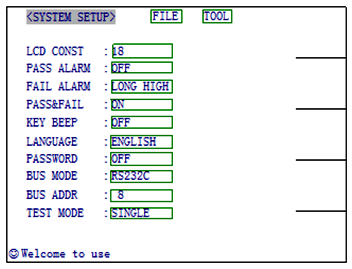
Рис. 22. Доступные поля на странице <SYSTEM SETUP>
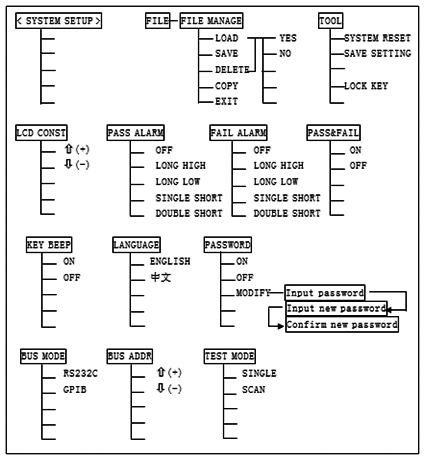
Рис. 23. Доступные кнопки экранного меню на странице <SYSTEM SETUP>
3.4.2. Регулировка контрастности ЖКИ
Для регулировки контрастности ЖКИ переместите курсор в поле LCD CONST на странице <SYSTEM SETUP>, появятся следующие кнопки экранного меню:
- ↑(+) - увеличить контрастность
- ↓(-) - уменьшить контрастность.
Примечание. Диапазон регулировки от 1 до 31.
3.4.3. Режимы звуковых сигналов «ГОДЕН» / «НЕ ГОДЕН»
Имеется 5 режимов звукового сигнала для результатов тестирования «ГОДЕН» («PASS») и «НЕ ГОДЕН» («FAIL»). Для установки необходимого режима переместите курсор в поле PASS ALARM или FAIL ALARM на странице <SYSTEM SETUP>, появятся следующие кнопки экранного меню:
- OFF - звуковой сигнал отключен
- LONG HIGH - длинный высокочастотный сигнал
- LONG LOW - длинный низкочастотный сигнал
- SINGLE SHORT - короткий одиночный сигнал
- DOUBLE SHORT - короткий двойной сигнал
Для удобства установите разные типы сигналов для результатов «ГОДЕН» и «НЕ ГОДЕН».
3.4.4. Отображение сообщения «ГОДЕН» / «НЕ ГОДЕН»
Если данная функция активирована, то результат тестирования отображается на ЖКИ в форме сообщения PASS или FAIL. Для включения или отключения данной функции переместите курсор на поле PASS&FAIL на странице <SYSTEM SETUP> на дисплее появятся кнопки экранного меню:
- ON - активировать сообщение «ГОДЕН» / «НЕ ГОДЕН»
- OFF - отключить сообщение «ГОДЕН» / «НЕ ГОДЕН»
3.4.5. Звуковой сигнал нажатия кнопок
Если активировать звуковой сигнал нажатия кнопок, прибор будет выдавать звуковой сигнал каждый раз, когда нажимается любая кнопка. Для включения или отключения данной функции переместите курсор в поле KEY BEEP на странице <SYSTEM SETUP>, на дисплее появятся кнопки экранного меню:
- ON - активировать сигнал нажатия кнопок
- OFF - отключить сигнал нажатия кнопок
3.4.6. Язык дисплея
Прибор поддерживает два языка интерфейса: английский и китайский. Для выбора необходимого языка переместите курсор в поле LANGUAGE на странице <SYSTEM SETUP>, на дисплее появятся кнопки экранного меню:
- ENGLISH - выбрать английский язык
- 中文 - выбрать китайский язык
3.4.7. Парольная защита
Пароль используется в следующих случаях:
- При включении прибора (если пароль активирован).
- Для разблокировки работы кнопок (если пароль активирован).
- Для отключения функции пароля.
- Для смены текущего пароля.
Примечание. Пароль по умолчанию для данной модели: 2882.
Выполните следующие шаги для включения/отключения или изменения пароля.
- Переместите курсор в поле PASSWORD на странице <SYSTEM SETUP>. На дисплее появятся кнопки экранного меню:
- ON - активировать парольную защиту
- OFF - отключить парольную защиту
- MODIFY - изменить текущий пароль
- Нажмите ON для включения функции пароля.
- Нажмите OFF, на дисплее в строке системной информации появится сообщение: «☺ Input password:_» («☺ Введите пароль:_»).
- Введите корректный пароль, после этого функция пароля будет отключена.
- Нажмите MODIFY, на дисплее появится сообщение: «☺ Input password:_» («☺ Введите пароль:_»).
- Введите корректный пароль, после этого появится сообщение: «☺ New password:_» («☺ Новый пароль:_»).
- Введите новый пароль, на дисплее появится сообщение: «☺ Confirm new password:_» («☺ Подтвердите новый пароль:_»).
- Введите новый пароль снова, появится сообщение: «☺ Modify password completed» («☺ Изменение пароля завершено»).
- Если новый пароль набран неправильно, появится сообщение: «L Modify password failed» («L Изменение пароля не произошло!»).
Примечание. Функция активации / отключения пароля и новый пароль вступают в действие сразу после того как старый был изменён. Однако они будут сброшены после перезагрузки прибора, если предварительно не были сохранены функцией SAVE SETTING в поле TOOL.
3.4.8. Режим работы шины
Прибор обеспечивает 2 режима работы шины управления: RS232C и GPIB. Для выбора необходимого режима работы шины переместите курсор в поле BUS MODE на странице <SYSTEM SETUP>, на дисплее появятся кнопки экранного меню:
3.4.9. Адресация шины GPIB
Адрес GPIB для данного прибора может быть установлен от 1 до 31, для этого переместите курсор в поле BUS ADDR на странице <SYSTEM SETUP>, на дисплее появятся кнопки экранного меню:
- ↑(+) - увеличить значение
- ↓(-) - уменьшить значение
3.4.10. Установка режима тестирования
Если опциональный интерфейс SCANNER установлен внутри прибора, то он может работать в режиме сканирования (SCAN). Для установки режима тестирования переместите курсор в поле TEST MODE на странице <SYSTEM SETUP>. На дисплее появятся следующие кнопки экранного меню в области ярлыков функциональных клавиш.
- SINGLE - единичное тестирование
- SCAN - режим сканирования
3.4.11. Полезные инструменты
Прибор имеет различные дополнительные функции (полезные инструменты) для того, чтобы сделать работу простой и эффективной. Для использования функции инструментов на странице <SYSTEM SETUP>:
- Переместите курсор в поле TOOL. Появятся кнопки экранного меню:
- SYSTEM RESET - сброс настроек прибора к настройкам по умолчанию
- SAVE SETTING - настройки сохранения
- LOCK KEY - блокировка кнопок
- Нажмите SYSTEM RESET для восстановления настроек по умолчанию без отключения питания.
- Нажмите SAVE SETTING для сохранения настроек на странице дисплея <SYSTEM SETUP>. Данная функция также сохраняет текущие настройки параметров автозагрузки (LOAD), координатной сетки (GRID), и блокировки кнопок (KEYLOCK), установленные на странице <MEAS DISP>.
- Нажмите LOCK KEY для блокировки кнопок передней панели (кроме экранной кнопки RELEASE KEY). На дисплее появится сообщение «☺ Key locked» («Клавиши заблокированы»), символ ключа и кнопки экранного меню:
- SYSTEM RESET
- SAVE SETTING
- RELEASE KEY - разблокировать кнопки передней панели
- Нажмите RELEASE KEY для возобновления работы кнопок с передней панели.
4. Удалённое управление
Помимо прямого управления с передней панели данный прибор поддерживает удалённое управление с помощью интерфейсов RS-232 и GPIB. Стандартные команды для программируемых приборов SCPI полностью поддерживаются данными интерфейсами, несмотря на то, что в них применяется различная схемотехника и протоколы
Наверх
|

